OneNote ir Microsoft digitālā piezīmju grāmatiņa, kas palīdz lietotājiem sinhronizēt sarakstus ar ģimeni un pat ar citām ierīcēm. Bet pastāv sinhronizācijas problēma, kas lietotājiem dažreiz ir kaitinoša. Ikreiz, kad rodas OneNote kļūdas kods 0xE0000007, tas nozīmē, ka jūs nevarat sinhronizēt izmaiņas, ko veicāt piezīmjdatorā, izmantojot Microsoft OneNote savā datorā Windows 10. Pilns kļūdas ziņojums ir šāds:
Sinhronizējot jūsu piezīmju grāmatiņu, radās problēma. (Kļūdas kods: 0xE0000007)
Šajā rakstā mēs esam uzskaitījuši labojumu kopumu, kas palīdzēs jums atrisināt OneNote sinhronizācijas problēmu. Pirms turpināt problēmu novēršanas stratēģijas, ieteicams apskatīt tālāk norādītos risinājumus.
Risinājumi
1. Pārbaudiet, vai jums ir labi tīkla savienojamība.
2. Pagaidu problēmas serverī var izraisīt sinhronizācijas kļūdas. Šajā gadījumā jums ir nepieciešams pagaidiet kādu laiku un pārbaudiet, vai kļūda tiek novērsta automātiski.
3. Izrakstīties un paraksties atpakaļ savā Microsoft kontā pakalpojumā OneNote. Vienkārši noklikšķiniet uz sava
profila vārds OneNote augšdaļā un atlasiet Izrakstīties un aizver. Restartējiet un pierakstieties atpakaļ, lai pārbaudītu, vai kļūda ir novērsta.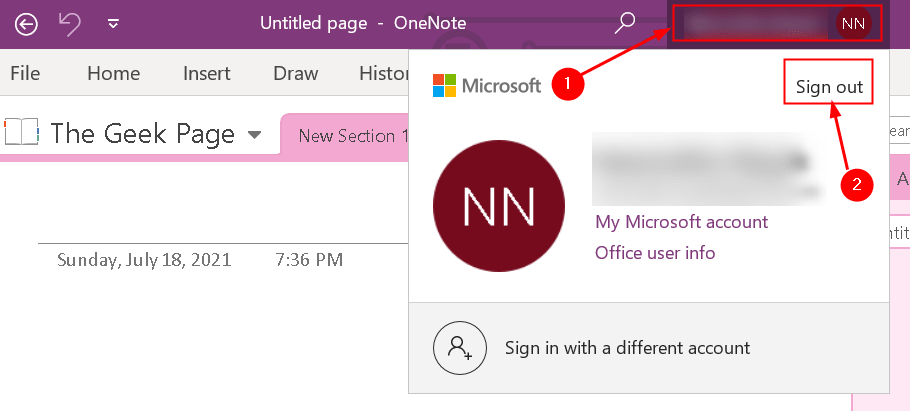
1. labojums - piespiedu kārtā sinhronizējiet savu OneNote piezīmju grāmatiņu
Ja kļūda saglabājas pat pēc izrakstīšanās un atkārtotas pierakstīšanās, varat mēģināt piespiest sinhronizēt piezīmjdatoru, ar kuru tiek parādīta šī kļūda, jo šis kļūdas kods attiecas uz sinhronizācijas kļūdu.
Darbības programmā OneNote operētājsistēmai Windows 10
1. Uzsākt Viena piezīme priekš Windows 10.
2. Izvērsiet Piezīmju grāmatiņas sadaļā, lai apskatītu visas jūsu izveidotās piezīmju grāmatiņas.
3. Noklikšķiniet ar peles labo pogu piezīmjdatora nosaukumā, kurā tiek parādīta sinhronizācijas kļūda.
4. Izvēlieties Sinhronizēt un pēc tam noklikšķiniet uz Sinhronizēt šo piezīmju grāmatiņu.
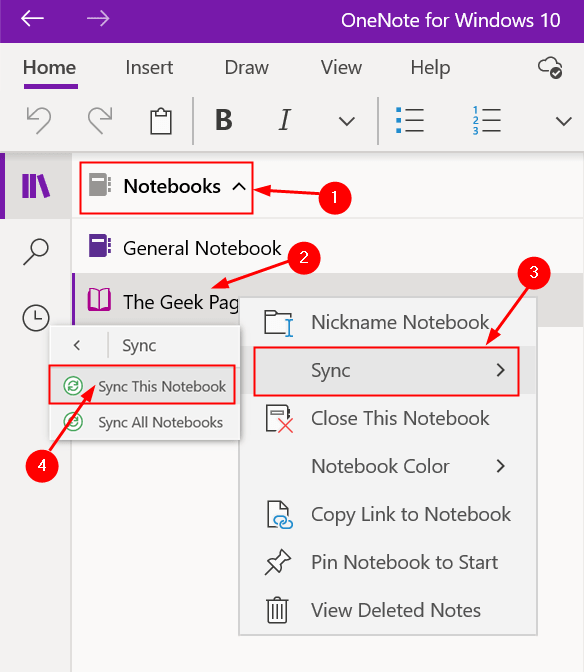
Darbības OneNote 2016/ OneNote 365 lietotājam
1. Uzsākt OneNote 2016/365. Iet uz Fails izvēlne.
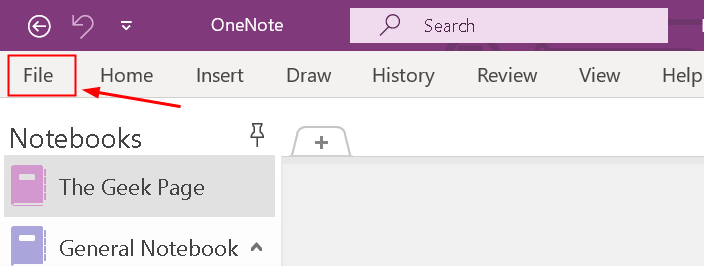
2. Izvēlieties Skatīt sinhronizācijas statusu blakus piezīmju grāmatiņu sarakstam. Tiek atvērts jauns logs, kurā parādīts visu piezīmju grāmatiņu sinhronizācijas statuss.
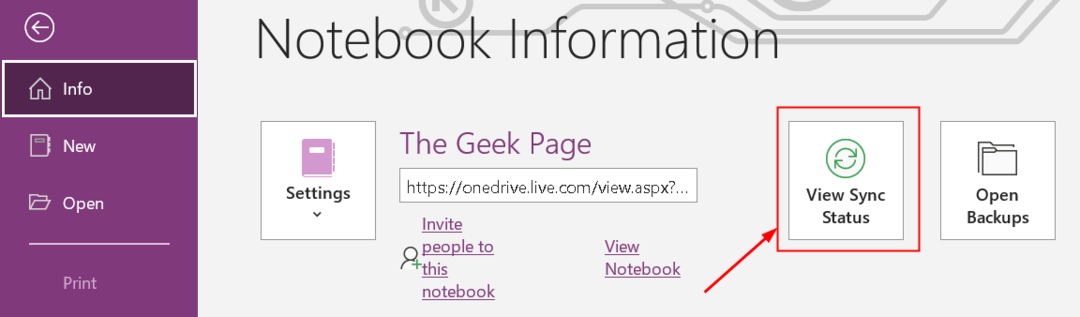
3. Klikšķiniet uz Sinhronizēt tūlīt pogu pie piezīmjdatora, ar kuru saskaras sinhronizācijas kļūda.
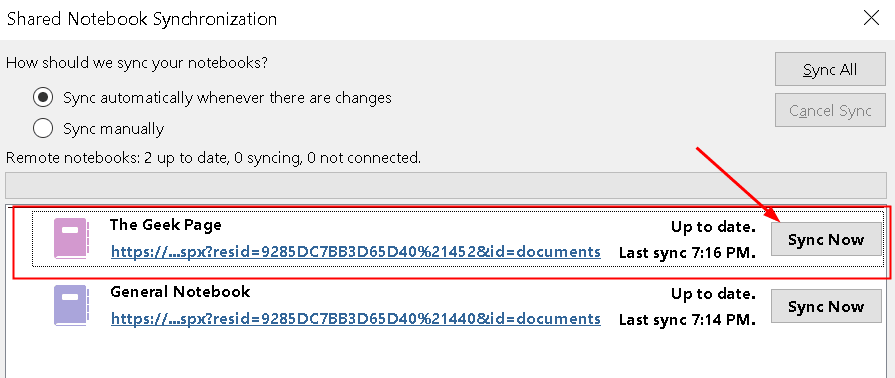
2. labojums - atjauniniet OneNote
Dažreiz lietotāji ir saskārušies ar novecojušām OneNote versijām, izraisot sinhronizācijas kļūdas. Tāpēc vienmēr vislabāk ir atjaunināt OneNote uz jaunāko versiju.
OneNote atjaunināšana operētājsistēmai Windows 10
1. Uzsākt Microsoft veikals lietotne jūsu sistēmā.
2. Iekš meklēšanas lodziņš, tips OneNote operētājsistēmai Windows un nospiediet Ievadiet.
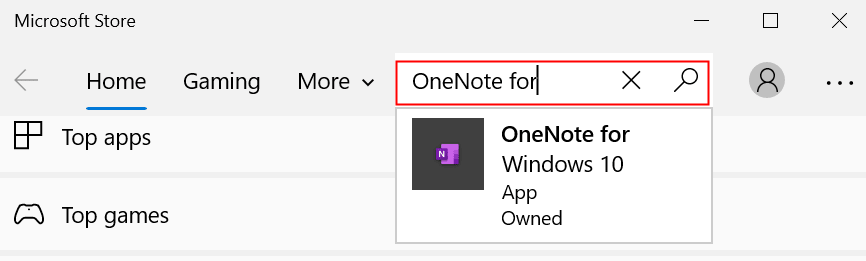
3. Izvēlieties OneNote operētājsistēmai Windows 10 lietotni un noklikšķiniet uz Atjaunināt pogu blakus. Tādējādi jūsu sistēmā esošā lietotne tiks atjaunināta uz jaunāko versiju.
4. Ja ir a Uzsākt pogu, nevis Atjaunināt, tas nozīmē, ka jūs jau izmantojat jaunāko versiju.
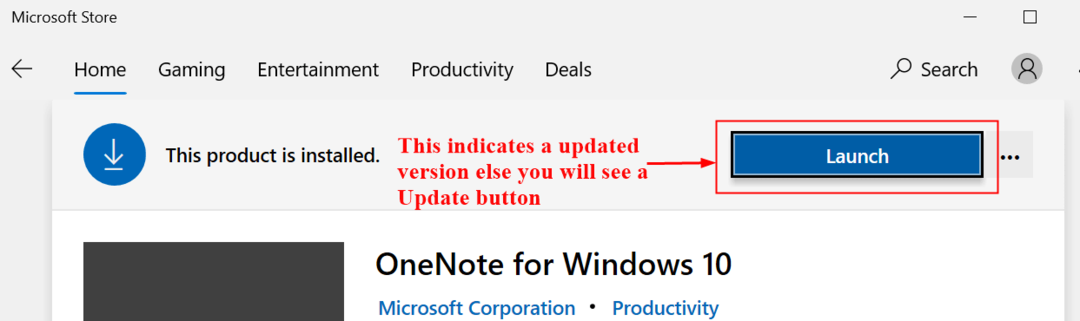
OneNote 2016/ OneNote 365 atjaunināšana
1. Atvērt OneNote 2016. Noklikšķiniet uz Fails izvēlne.
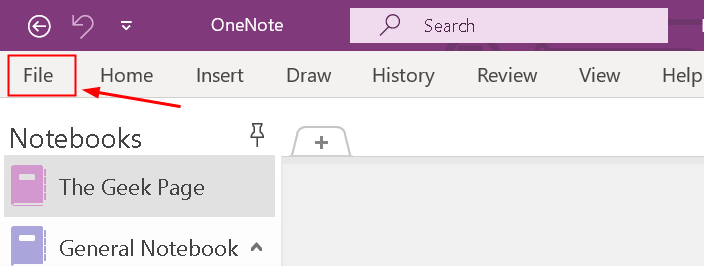
2. Izvēlieties Konts cilni.
3. Klikšķiniet uz Atjaunināšanas iespējas labajā pusē blakus Office atjauninājumiem un atlasiet Atjaunināt tagad.
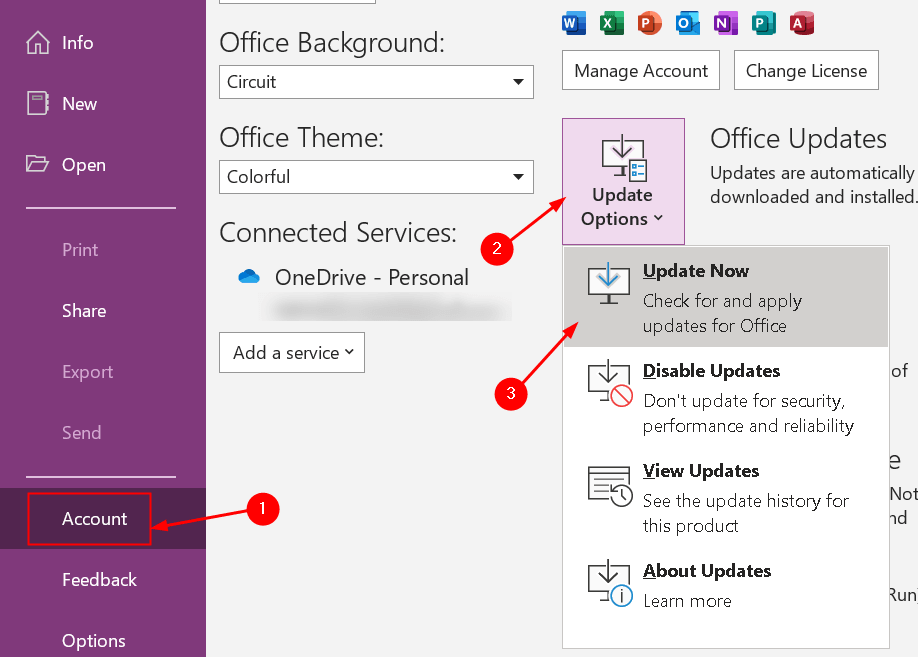
Kad esat atjauninājis OneNote versiju, atveriet piezīmju grāmatiņu ar sinhronizācijas kļūdu un pārbaudiet, vai tā darbojas labi.
3. labojums - atveriet piezīmju grāmatiņu programmā OneNote tīmeklim
Ja iepriekš minētie labojumi jums nedarbojās, pārbaudiet, vai jūsu piezīmju grāmatiņa ir pieejama pakalpojumā OneNote tīmeklim, izmantojot pārlūkprogrammu.
1. Programmā OneNote atlasiet Fails izvēlne. Tagad jūs varat redzēt piezīmju grāmatiņu sarakstu kopā ar saite lai to atvērtu pakalpojumā OneDrive.
2. Kopēt piezīmju grāmatiņas saite, kurā norādīta sinhronizācijas kļūda.
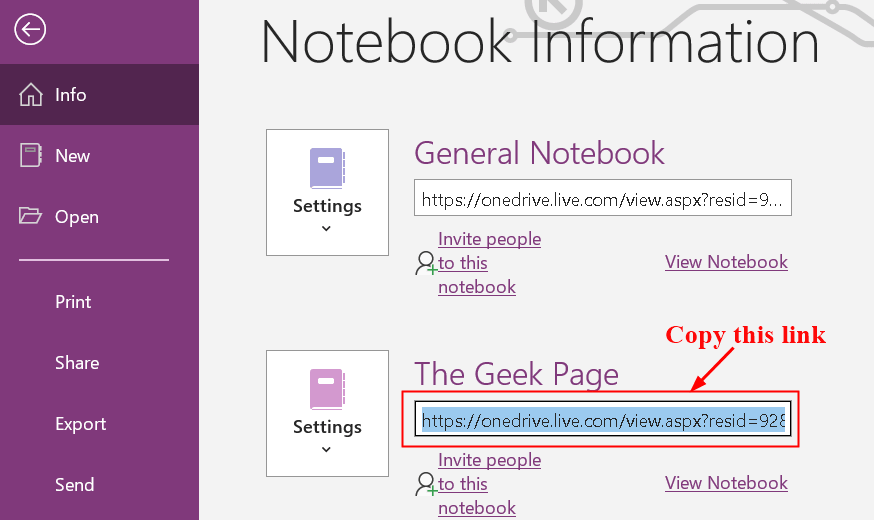
3. Atveriet pārlūkprogrammu un ielīmējiet šo saiti. Tagad jūsu piezīmju grāmatiņa tiek atvērta pakalpojumā OneNote tīmeklim.
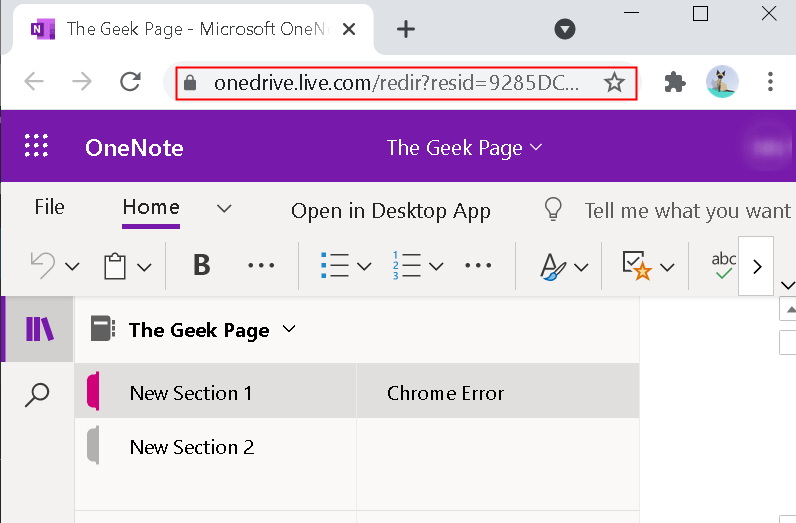
4. Ja jūsu piezīmju grāmatiņa tiek atvērta programmā OneNote tīmeklim un varat redzēt visas nesen veiktās izmaiņas, varat pabeigt atlikušo darbu programmā OneNote tīmeklim.
5. Ja jūsu piezīmju grāmatiņa tiek atvērta, bet nerāda pēdējās izmaiņas vai labojumus, veiciet tālāk norādītās darbības.
- Atgriezieties pie Viena piezīme lietotne.
- Kopēt visas piezīmjdatora lapas, kurās redzama sinhronizācijas kļūda.
- Izveidojiet jaunu piezīmju grāmatiņu (Fails -> Jauns) un ielīmēt tur nokopētās lapas.
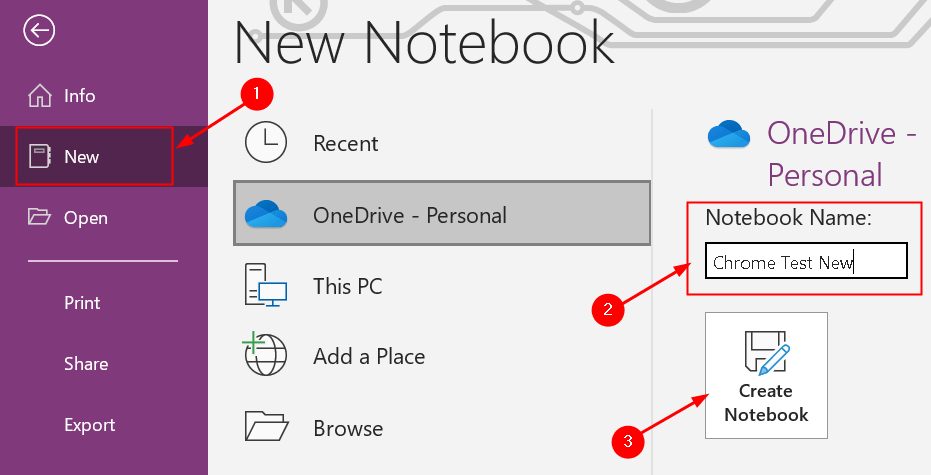
- Kad jaunizveidotā piezīmju grāmatiņa ir sinhronizēts, tas būs pieejams pakalpojumā OneNote tīmeklim.
- Turpiniet darbu programmā OneNote tīmeklim vai jaunizveidotā OneNote piezīmju grāmatiņā.
- Dzēst iepriekšējā piezīmju grāmatiņa, kurā tika parādīta kļūda.
6. Ja OneNote tīmeklim nevar atvērt atlasīto piezīmju grāmatiņu, tas nozīmē, ka jums nav nepieciešamo atļauju piekļūt piezīmju grāmatiņai un to rediģēt. Tas notiek, ja tā ir koplietota piezīmju grāmatiņa un jūsu piekļuves atļaujas ir noņemtas.
4. labojums - aizveriet un atkārtoti atveriet piezīmjdatoru, kuru skārusi kļūda
Ja kļūda joprojām pastāv pēc iepriekš minēto labojumu izmēģināšanas, varat mēģināt aizvērt un atkārtoti atvērt piezīmjdatoru. Tas liek OneNote sinhronizēt visas jūsu piezīmes. Turpiniet šo darbību tikai tad, ja jums ir piezīmju dublējums, jo šī procesa rezultātā var pazust dati par piezīmjdatoriem, kurus skārusi sinhronizācijas kļūda.
Darbības programmā OneNote operētājsistēmai Windows 10
1. Izvērst Piezīmju grāmatiņas kreisajā rūtī.
2. Ar peles labo pogu noklikšķiniet uz piezīmju grāmatiņas, kurā parādīta kļūda, un atlasiet Aizvērt šo piezīmju grāmatiņu.
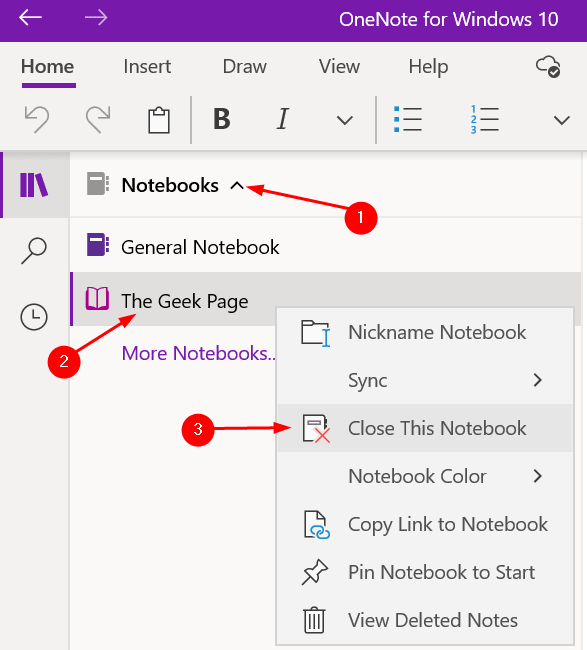
3. Izvērsiet Piezīmju grāmatiņas sadaļu vēlreiz un noklikšķiniet uz Vairāk piezīmju grāmatiņu.
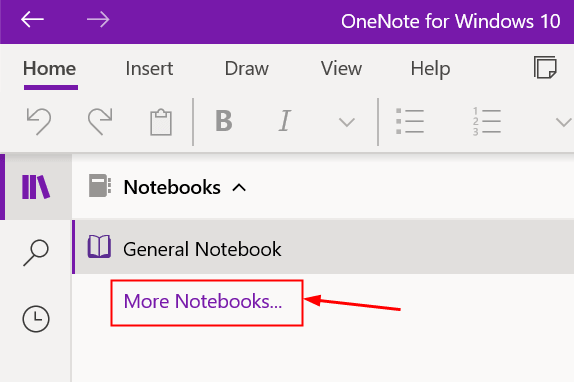
4. Atlasiet piezīmju grāmatiņu, kuru esat aizvēris, un noklikšķiniet uz Atvērt.
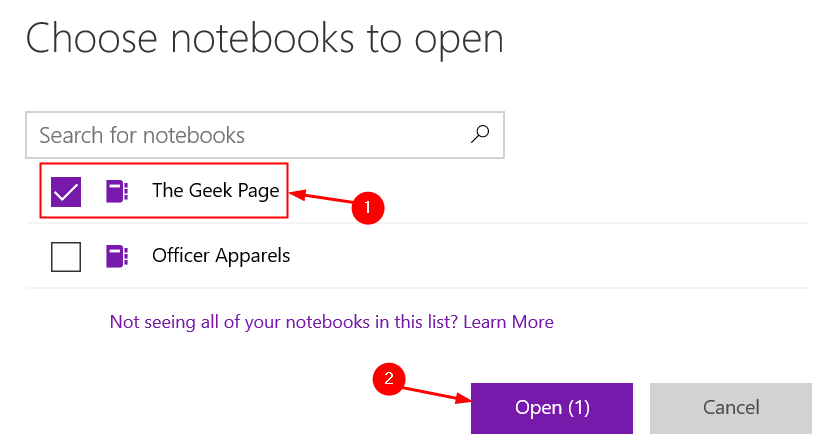
Kad piezīmjdators tiek atvērts, pārbaudiet, vai tas ir novērsis sinhronizācijas kļūdu.
OneNote 2016/ OneNote 365 darbības
1. Noklikšķiniet uz nolaižamās izvēlnes blakus atvērtajai piezīmju grāmatiņai.
2. Noklikšķiniet ar peles labo pogu piezīmjdatorā, kuru vēlaties aizvērt sinhronizācijas kļūdas dēļ. Izvēlieties Aizvērt šo piezīmju grāmatiņu. Tas aizver piezīmjdatoru ar kļūdu.
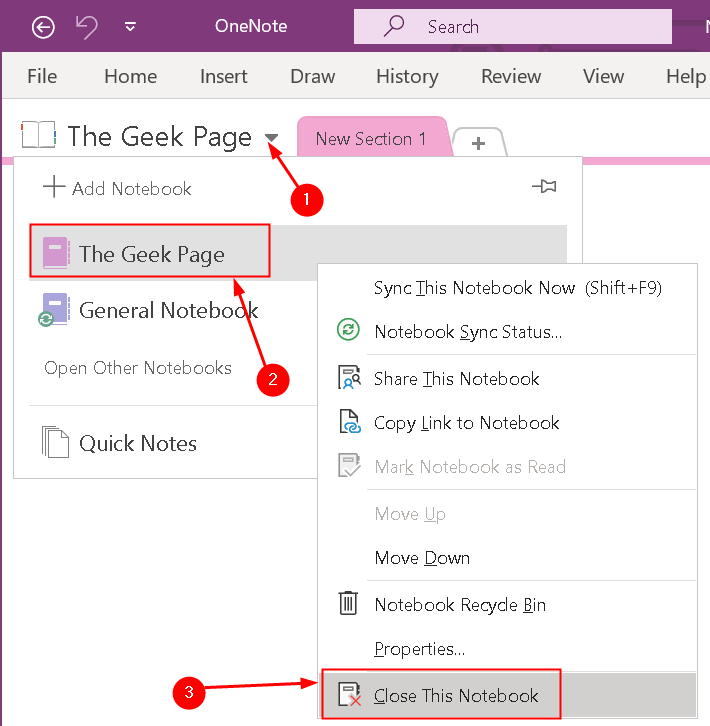
3. Vēlreiz noklikšķiniet uz nolaižamā saraksta un pēc tam noklikšķiniet uz Atveriet citas piezīmju grāmatiņas iespēja.
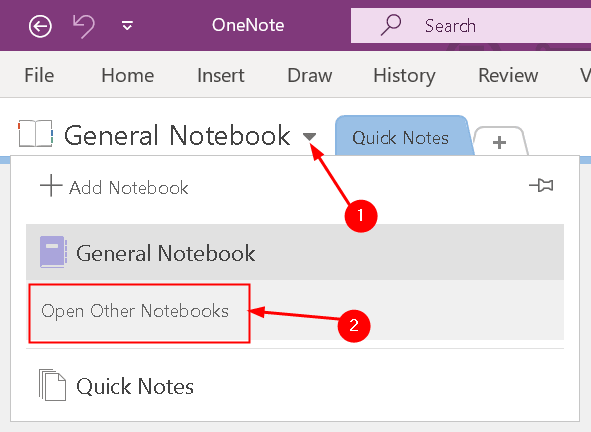
4. Noklikšķiniet, lai atveriet nesen aizvērto piezīmju grāmatiņu. Pēc atvēršanas pārbaudiet, vai tā ir novērsusi kļūdu.
Paldies, ka izlasījāt.
Mēs ceram, ka šis raksts palīdzēja jums atrisināt OneNote sinhronizācijas kļūdu. Komentējiet un dariet mums zināmu, vai kāds cits labojums jums noderēja.


